u装机v6 checkdisk磁盘扫描工具使用教程
来源:www.uzhuangji.cn 发布时间:2014-09-09 10:49
电脑装机人员都知道chkdsk即为checkdisk,就是磁盘检测的意思。checkdisk磁盘扫描工具不仅可以帮助用户扫描磁盘,并创建出一份简要的磁盘信息报告,还可以纠正磁盘上的一些未知性读取错误。那么checkdisk磁盘扫描工具具体该如何操作呢?下面就一起来看看u装机v6 checkdisk磁盘扫描工具使用教程吧!
1.将制作好的u装机u盘启动盘插入usb接口(台式用户建议将u盘插在主机机箱后置的usb接口上),然后重启电脑,出现开机画面时,通过使用启动快捷键引导u盘启动进入到u装机主菜单界面,选择“【07】运行MaxDos工具箱增强版菜单”;回车确认,如下图所示
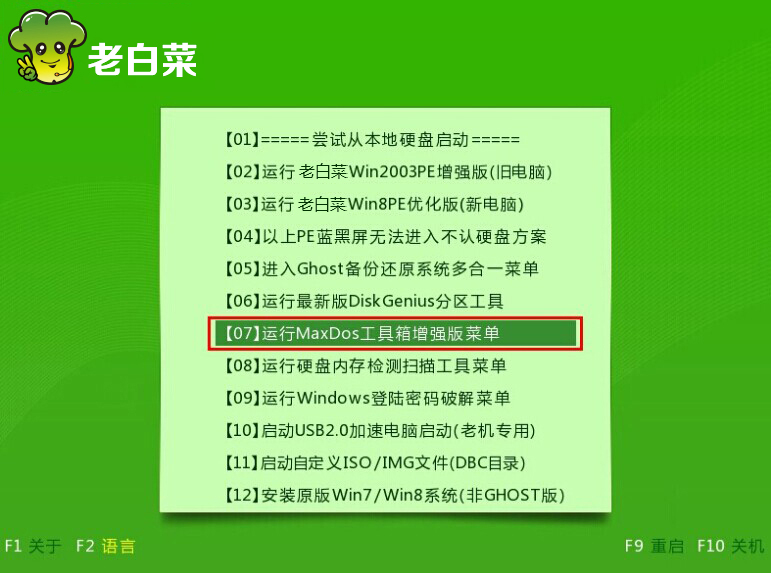
2.上下移动光标选择【02】运行MaxDos9.3工具箱增强版G,回车确认。如下图所示
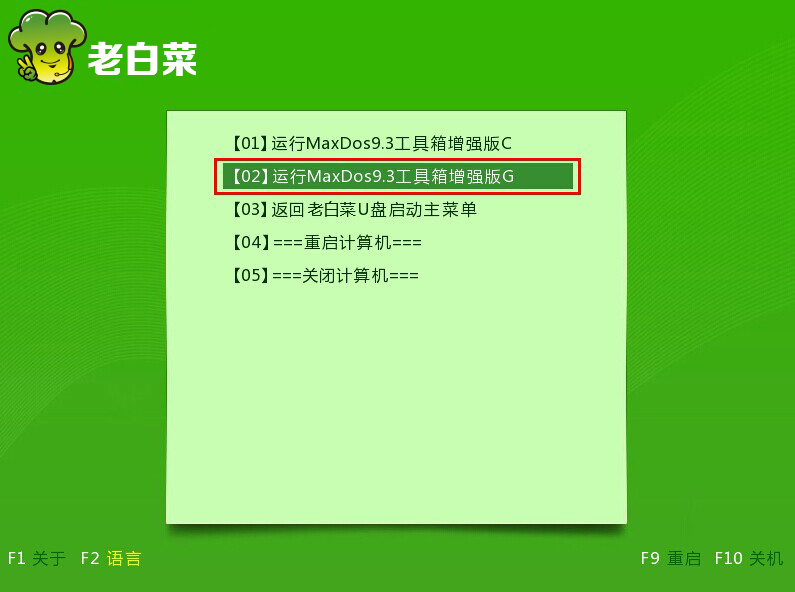
3.选择“K.XMGR...模式.”回车确认。如下图所示
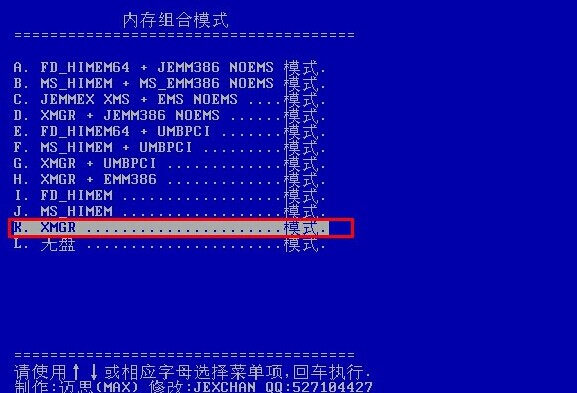
4.通过上下移动光标,选择“7.进入...命令模式”如下图所示
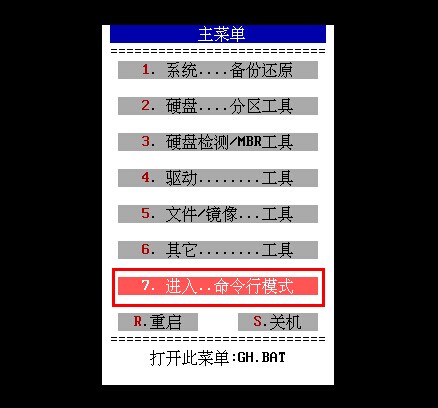
5.这里我们输入"chkdsk"回车确认。如下图所示
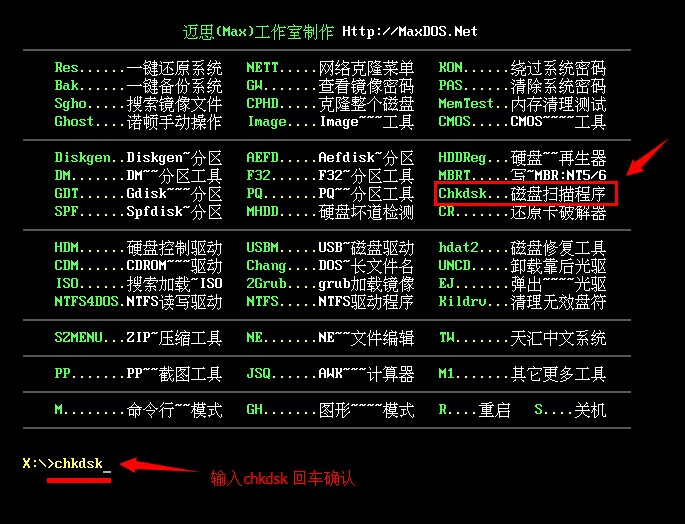
6.在打开的checkdisk磁盘扫描工具界面,首先我们按“1”回车确认,然后开始选择需要检测的磁盘,输入磁盘的盘符,这里我们输入“C”盘,按“Y”进入下一步操作。如下图所示
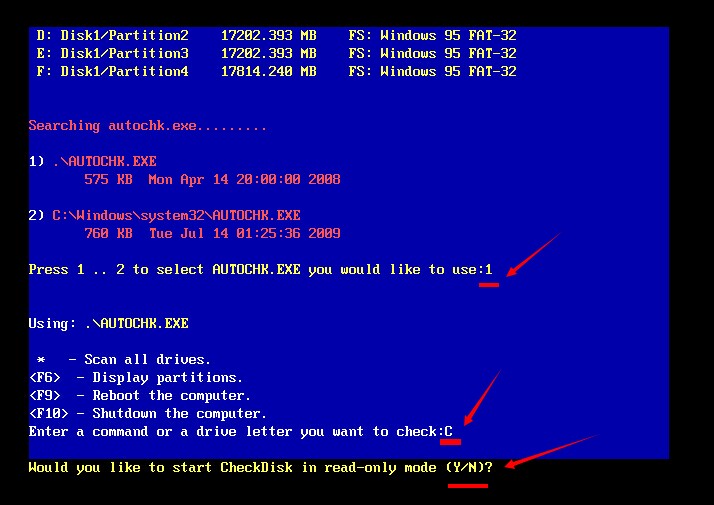
7.耐心等待checkdisk磁盘扫描工具对磁盘检测,完成后按F9重启计算机或者是F10关闭计算机完成操作。如下图所示
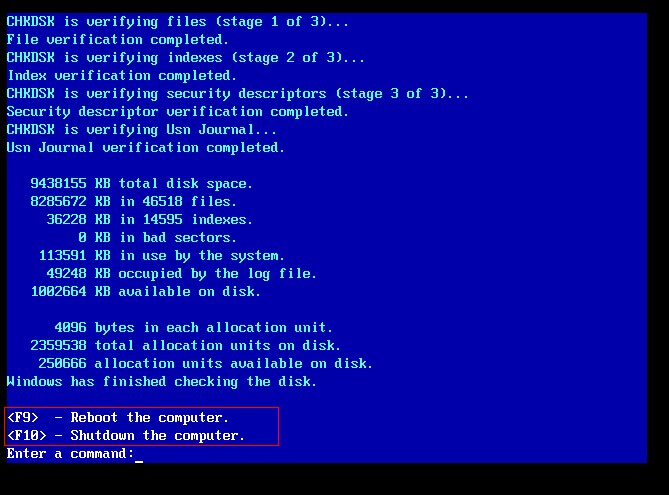
以上就是u装机v6 checkdisk磁盘扫描工具使用教程,有想要自己动手检测硬盘健康状态的用户,可以尝试以上的u装机使用教程操作看看,希望以上的u装机使用教程可以给大家带来更多的帮助。
推荐阅读
"微星gs63 8re-001cn笔记本怎么使用u装机u盘启动盘安装win8系统"
- 三星350xaa笔记本如何使用u装机u盘启动盘安装win7系统 2021-07-30
- 惠普pavilion x360 13-u000笔记本怎么使用u装机u盘启动盘安装win7系统 2021-07-29
- 神舟优雅x5笔记本怎么使用u装机u盘启动盘安装win10系统 2021-07-29
- 惠普envy x2 12-g018nr笔记本怎么使用u装机u盘启动盘安装win8系统 2021-07-29
机械革命深海幽灵z1笔记本怎么使用u装机u盘启动盘安装win7系统
- 海尔简爱 1406w笔记本如何使用u装机u盘启动盘安装win7系统 2021-07-27
- 墨舞tx40笔记本如何使用u装机u盘启动盘安装win10系统 2021-07-27
- 联想ideapad 500s-15-ifi笔记本如何使用u装机u盘启动盘安装win8系统 2021-07-27
- 中柏ezbook s4笔记本怎么使用u装机u盘启动盘安装win10系统 2021-07-26
u装机下载
更多-
 u装机怎样一键制作u盘启动盘
u装机怎样一键制作u盘启动盘软件大小:358 MB
-
 u装机超级u盘启动制作工具UEFI版7.3下载
u装机超级u盘启动制作工具UEFI版7.3下载软件大小:490 MB
-
 u装机一键u盘装ghost XP系统详细图文教程
u装机一键u盘装ghost XP系统详细图文教程软件大小:358 MB
-
 u装机装机工具在线安装工具下载
u装机装机工具在线安装工具下载软件大小:3.03 MB










